Applicazione relativa al Web-IO digitale:
Il Web-IO digitale si trasforma con un PC Windows e taskplaner in un timer
I timer vengono utilizzati per numerosi compiti quali l’accensione dell’illuminazione in cortile o nell’ingresso, delle insegne luminose, l’apertura e la chiusura di tapparelle o il funzionamento di un orologio pausa. La necessità per processi di attivazione temporizzati è enorme. Nella maggior parte dei casi per ogni singolo compito viene utilizzato un timer proprio che deve essere configurato o impostato singolarmente.
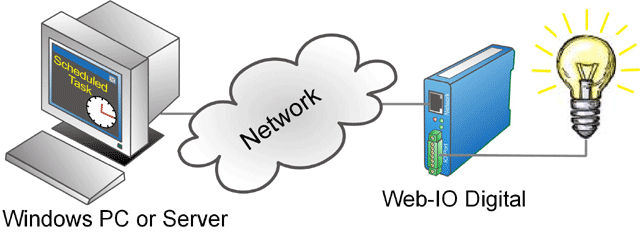
La maggior parte delle aziende dispone di file server centrali che funzionano 365 giorni all’anno giorno e notte. Un server che funziona nel sistema operativo Windows può eseguire in modo molto semplice i compiti di un timer centrale (naturalmente ciò è possibile anche con server Linus e PC Linus).
Con il taskplaner di Windows possono essere controllati attraverso la rete gli output delle box dei Web-IO digitali. A tale scopo il taskplaner richiama al momento desiderato un piccolo VBScript o un file batch. In tal modo si raggruppa la configurazione dei compiti di attivazione in un punto centrale potendo tuttavia ancora eseguire un’attivazione decentralizzata.
L’esempio descritto di seguito indica come ciò avviene.
Preparativi
Avete già alimentato con corrente- il vostro Web-IO digitale,
- collegato gli ingressi e le uscite,
- effettuato il collegamento alla vostra rete
- e assegnato un indirizzo IP: con WuTility è facile!
1. VBScript per il controllo degli output
Per poter attivare direttamente dal taskplaner o da un file batch, può essere utilizzato il VBScript setoutputs.vbs che è disponibile all’indirizzo www.wut.de per il download. Descrizioni dettagliate relative a questo VBScript sono riportate nella relativa pagina delle applicazioni.
Richiamando lo script vengono trasmessi i parametri necessari tramite i quali viene definita quale azione di attivazione deve essere eseguita con quale Web-IO.
| IP | indirizzo IP del Web-IO |
| PORT | porta TCP del Web-IO Questo parametro è optional; se non viene fornito, lo script utilizza la porta 80 |
| PW | password amministratore od operatore del Web-IO Questo parametro è optional; se non viene fornito, lo script funziona senza password |
| MASK | indica con scrittura esadecimale quali output devono essere impostati Questo parametro è optional; se non viene fornito, lo script funziona con tutti gli output |
| STATE | indica con scrittura esadecimale lo stato in cui gli output devono essere impostati |
Il richiamo dello script si presenta come indicato di seguito:
setoutput.vbs IP=<IP address> [PORT=<portno.>] [PASSWORD=<password>] [MASK=<hex value>] STATE=<hex value>
Esempio: l’output 1 del Web-IO 10.40.22.101 deve essere commutato su ON. L’output 0 invece deve rimanere immutato. Come password per il Web-IO è stata assegnata "XYZ":
setoutput.vbs IP=10.40.22.101 PASSWORD=XYZ MASK=2 STATE=2Per commutare l’output 1 su OFF, setoutputs.vbs deve essere parametrizzato come indicato di seguito:
setoutput.vbs IP=10.40.22.101 PASSWORD=XYZ MASK=2 STATE=0I richiami dei due script potrebbero essere salvati come job batch ad es. con il nome lighton.bat e lightoff.bat.
2. Creare un compito di attivazione nel taskplaner
In base alla versione Windows utilizzata la procedura può variare leggermente da quella qui mostrata nell’esempio.
Compito di attivazione: l’illuminazione del cortile di un’azienda deve essere attivata quotidianamente alle ore 17.
Mediante l’output 1 del Web-IO 10.40.22.101 deve essere attivato un relè che, se necessario, alimenta con corrente l’illuminazione. A tale scopo può essere utilizzato il file batch lighton.bat.
Per la creazione di un nuovo compito selezionare innanzitutto Start >> Programmi >> Accessori >> Utilità del sistema >> Operazioni pianificate.
Fare doppio clic su Aggiungi operazione pianificata
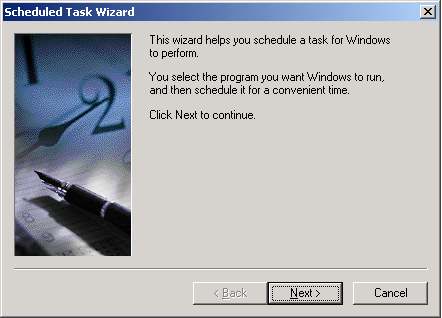
Confermare con Avanti confermare
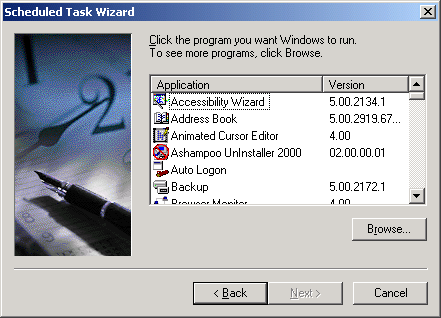
Fare clic su Sfoglia
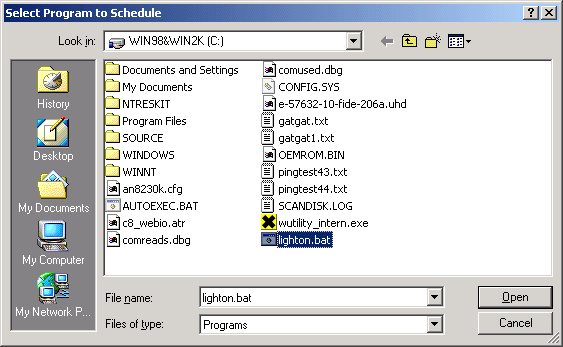
e selezionare il file lighton.bat selezionare
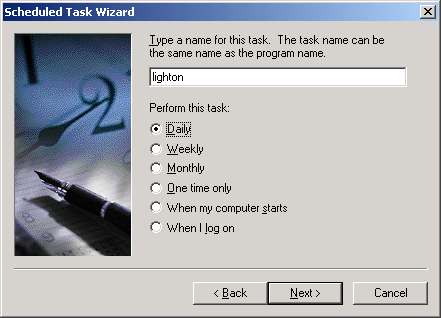
Attivare Ogni giorno e continuare a fare clic
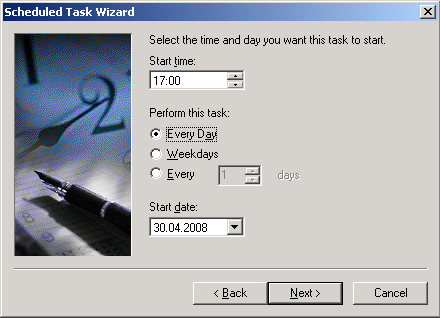
Come orario inserire ore 17
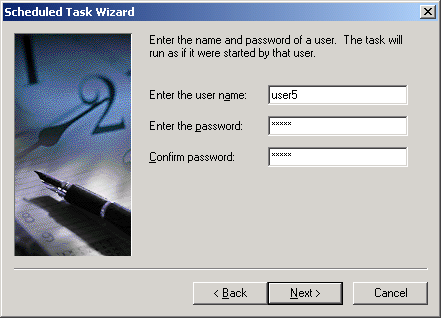
e indicare l’account utente sotto il quale deve essere eseguito il file batch
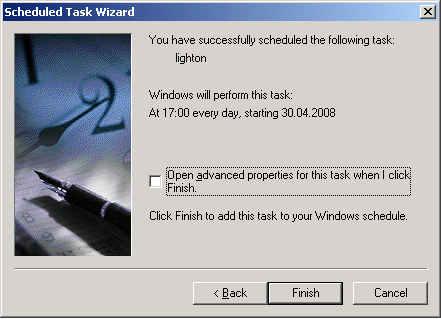
infine confermare con Fine.
Per disattivare l’illuminazione del cortile procedere allo stesso modo con il file batch lightoff.bat e impostare l’orario ad es. sulle ore 8.
Un’alternativa al taskplaner di Windows è offerta dal tool Z-CRON che viene offerto sul sito web della ditta IMU Hard- und Softwareservice per il download gratuitamente in caso di utilizzo privato. Gli utenti professionali hanno la possibilità di acquistare una licenza per Z-CRON dietro pagamento di una spesa congrua.
Z-CRON permette di richiamare direttamente lo VBScript con i parametri necessari senza dover passare attraverso un file batch. Inoltre le operazioni possono essere gestite e create in modo notevolmente più chiaro.
Una descrizione dettagliata relativa a VBScript in combinazione con Web-IO è riportata nella corrispondente pagina delle applicazioni
Nessun problema: vi mettiamo a disposizione gratuitamente per 30 giorni il Web-IO digitale 2x input, 2x output. Non dovete far altro che compilare l’ordinazione del campione e vi forniremo il Web-IO in prova in conto aperto. Se ci restituite l’apparecchio entro 30 giorni, vi accreditiamo completamente la fattura.
All’ordinazione del campione